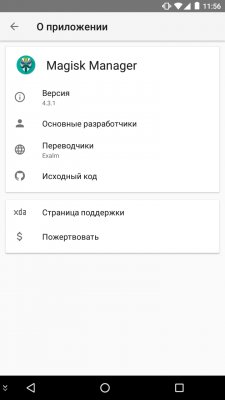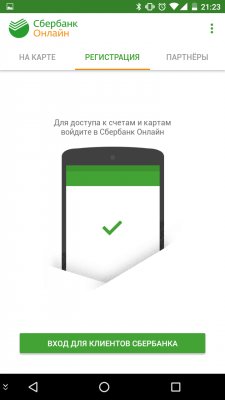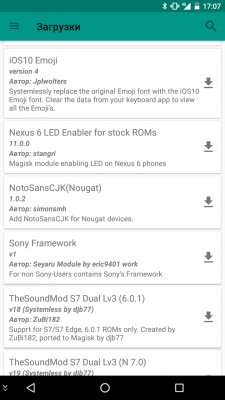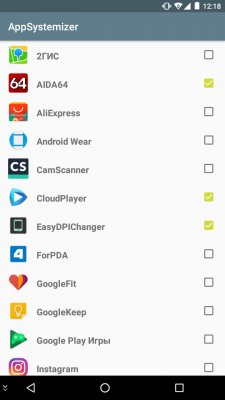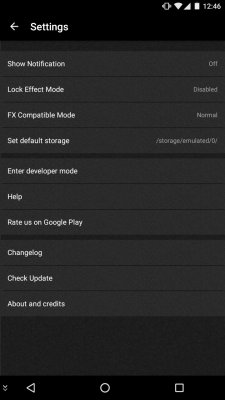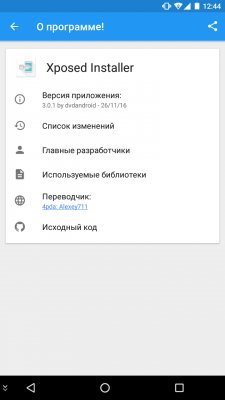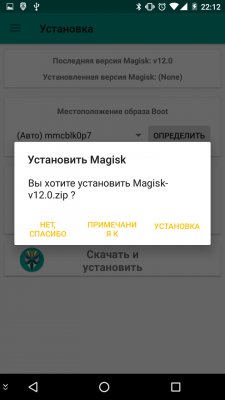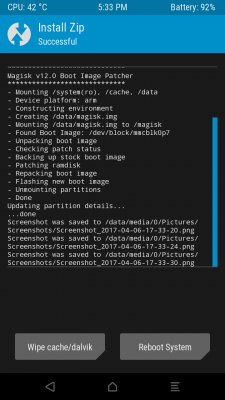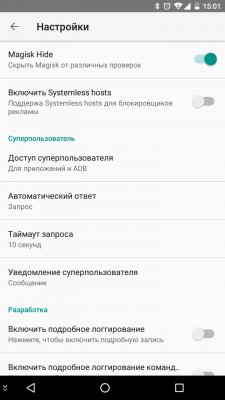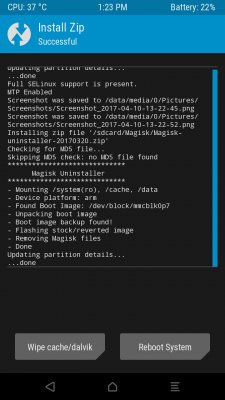- Как используя Magisk скрыть root на Андроид?
- Как скрыть root с помощью Magisk
- Установка Magisk
- Функция Magisk Hide
- Удаление Magisk Manager
- Выводы
- Что такое Magisk, или как скрыть root в Android
- Содержание
- Что такое Magisk
- Основные особенности
- Дополнительные модули
- Как установить Magisk
- Удаление Magisk Manager
- А что в итоге?
- Как отключить Root доступ на Android
- Причины для удаления root-прав
- Способы отключения
- Удаление с помощью файлового менеджера
- Удаление с помощью приложения SuperSU
- Kingo Root
- Сброс к заводским настройкам
- Перепрошивка
Как используя Magisk скрыть root на Андроид?
Как на Android скрыть root права?
Сделать это можно по разному, один из самых легких и проверенных способов — это использовать фреймворк Magisk. Сегодня я вам расскажу как его правильно установить и как настроить.
Для тех кто у нас в первые, хочу порекомендовать статью «root безопасность», в которой вы узнаете, чем опасен рут, а точнее кастомный Recovery.
Как скрыть root с помощью Magisk
Magisk — это фреймворк, объединяющий в себе функциональность SuperSU (в форме phh SuperUser) и средства для низкоуровневой модификации системы. Magisk — полностью открытый проект с доступными исходными кодами. Механизм получения root — systemless, не вносящий изменений в system и позволяющий без проблем обновлять прошивку.
Одна из ключевых функций Magisk — возможность скрывать права суперпользователя как от отдельных приложений, так и от проверки SafetyNet. И если скрытие root-доступа способно включить банковские приложения и некоторые игры (например, Pokémon Go), то успешное прохождение проверок SafetyNet позволяет воспользоваться системой бесконтактной оплаты (Android Pay, Samsung Pay и подобными).
С помощью Magisk можно подключать модули, модифицирующие прошивку на низком уровне (от простейших модификаций файла build.prop до таких сложных, как Viper4Android). Они также устанавливаются в режиме systemless и спокойно переживают обновления прошивки (чтобы вернуть все модули и настройки обратно, достаточно повторно установить Magisk).
Установка Magisk
Для установки приложения необходима версия Android 5.0 Lollipop и выше, разблокированный загрузчик и какой-нибудь кастомный рекавери. Рекомендуется TWRP.
Для корректной работы Magisk Manager необходимо использовать MagiskSU, для правильной установки которого, предварительно рекомендуется удалить альтернативные администраторы рут прав.
Скачайте последнюю версию Magisk Manager из ветки на XDA и установите приложение.
Теперь необходимо скачать установочный архив zip. Сделать это можно из самой программы или отдельно с ветки на форуме XDA.

Установите скачанный zip-архив через кастомный рекавери и по завершению перезапустите устройство.
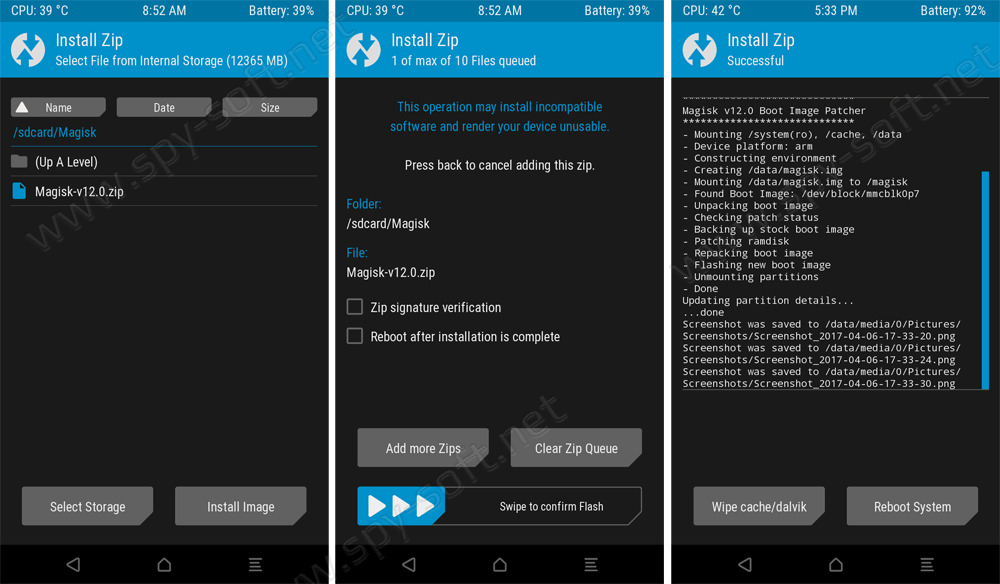
Функция Magisk Hide
Ну и самое главное. Для того чтобы скрыть root необходимо активировать функцию «Magisk Hide», которая находится в настройках Magisk Manager.
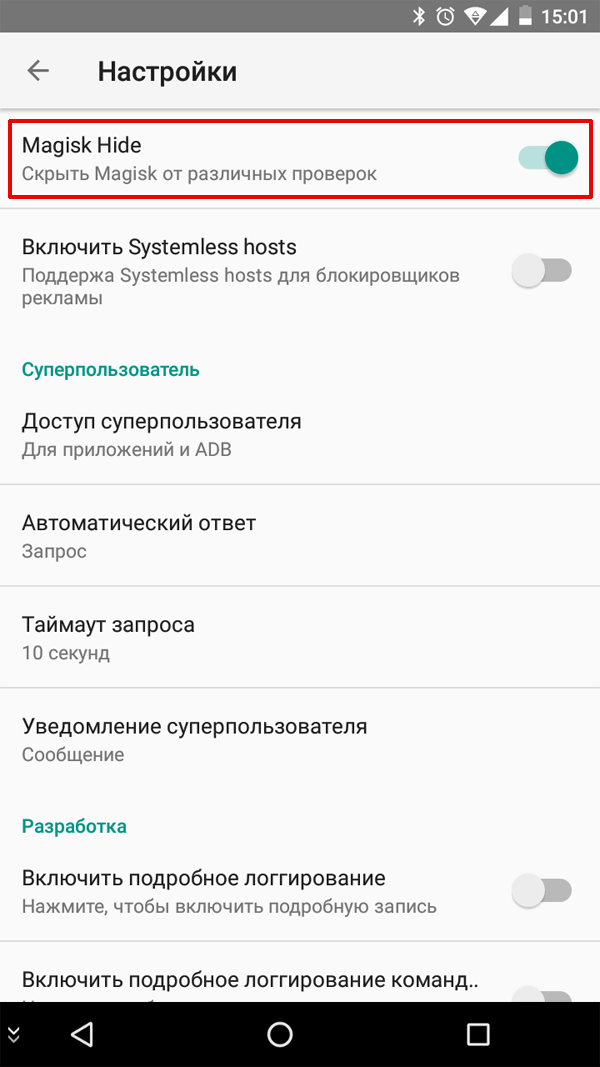
С установкой и настройкой разобрались, теперь разберемся с удаленим.
Удаление Magisk Manager
Для правильного удаления приложения в автоматическом режиме, нужно прошить Magisk-unistaller.zip соответствующей версии через кастомный рекавери.
Если по какой-то причине данный способ не сработал, тогда восстановите загрузочный раздел (boot.img) из резервной копии, и вручную удалите
/ data / magisk . img / cache / magisk / data / busybox
Выводы
Есть у Мейджиск и недостатки. Так, не все приложения способны корректно работать с root, полученным с помощью Мейджиск, но вполне совместимы с SuperSU. Причина — те настройки SELinux, над которыми долго бился разработчик Chainfire и которые позволяют приложениям с правами суперпользователя производить запись в системный раздел (а это не только модификация собственно системных файлов, но и запись переменных в некоторые системные настройки).
В целом, как мне кажется, будущее — за Magisk. Проект доступен в исходных кодах и быстро развивается, у него большое и активное сообщество разработчиков. Наконец, Мейджиск реализует логичный и правильный подход к получению root-прав и управлению ими без чрезмерного использования хаков и костылей.
Источник
Что такое Magisk, или как скрыть root в Android
Права суперпользователя или по-простому рут — неотъемлемая часть мира операционной системы Android. Как известно, с его помощью можно существенно расширить функционал: от удаления рекламы до серьезной модификации программного обеспечения устройства. Однако, многие пользователи задаются вопросами в духе: «как запустить Сбербанк Онлайн с root?», — либо: «как играть в Pokemon GO на взломанном смартфоне?». Ответ на все это — Magisk.
С популяризацией систем бесконтактной оплаты, актуальным стал вопрос: «почему не работает Visa payWave с правами суперпользователя?». Раньше на помощь приходили модифицированные версии приложений с отключенной защитой, об их безопасности говорить нельзя, в apk-файл можно включить всё, что угодно! Разработчик под ником topjohnwu с форума XDA-Developers подошёл к проблеме совсем иначе!
Содержание
Что такое Magisk
Magisk Manager — современный администратор рут прав, по сути — более продвинутая альтернатива SuperSU от Chainfire с некоторыми функциональными нововведениями.
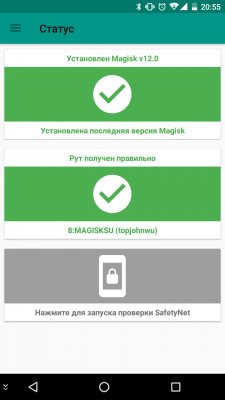
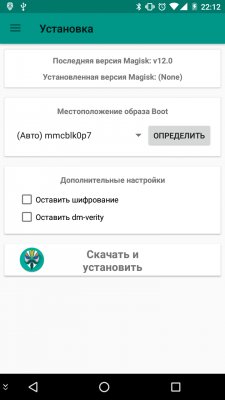
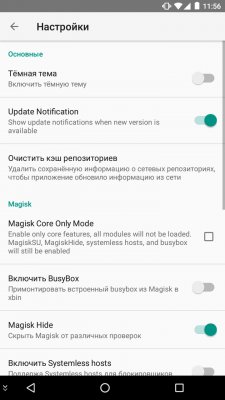
Интерфейс программы выполнен по гайдлайну Material Design, навигация интуитивно понятная, меню не перегружено лишними пунктами, только всё необходимое. Приложение, за редким исключением, русифицировано.
Основные особенности
Механизм получения прав суперпользователя MagiskSU не вмешивается в системный раздел. Такой подход является более безопасным по сравнению с классическим, и позволяет обновлять прошивку с форматированием системного раздела, без опасений за рут и дополнительно установленные модули.
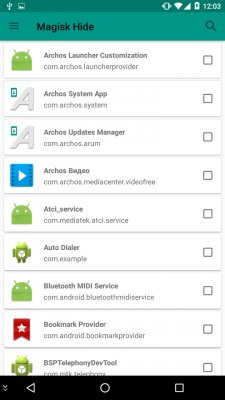

Ключевая функция — возможность скрыть права суперпользователя от приложений, которые не работают на взломанном устройстве. К таким относятся клиенты многих банков, системы бесконтактной оплаты и, к примеру, Pokemon GO. Реализация удобная, рут скрывается в один клик, раздел Magisk Hide главного меню. Тот же Сбербанк Онлайн перестал сообщать об угрозе и открыл весь функционал!
Дополнительные модули
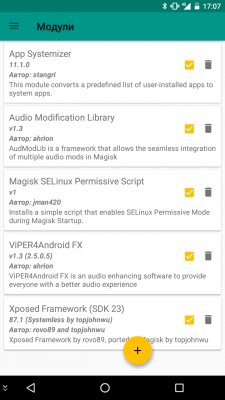
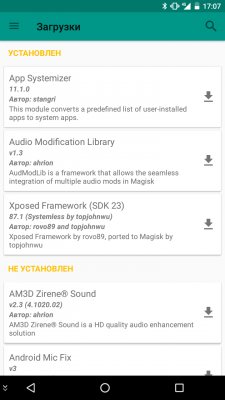
Ко всему прочему, в Magisk Manager включен мощный движок модов, который соответствует общей концепции приложения и работает без модификации системного раздела (systemless), можно не беспокоиться за порчу системных файлов, такой подход позволяет в любой момент отключить все дополнения. Установка модификаций осуществляется через кастомный рекавери или непосредственно через меню Magisk Manager. Уже сейчас существует множество модулей, самые интересные из них рассмотрим отдельно:
App Systemizer — модуль, который позволяет установить в качестве системного любое пользовательское приложение без модификации системного раздела. Установка в системный раздел вручную — не самое простое занятие, а в модуле необходимо лишь только отметить нужные приложения.
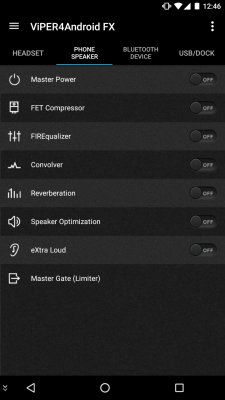
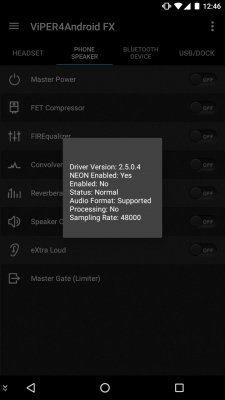
Viper4Android – популярный менеджер звуковых эффектов с широчайшими возможностями по настройке звукового тракта. С его помощью можно с лёгкостью раскрыть потенциал любого современного смартфона!
SELinuxPermissive Script — переводит систему безопасности SELinux в режим «Только предупреждение». Данную манипуляцию требуют некоторые приложения, например, аудио движок Viper4Android.
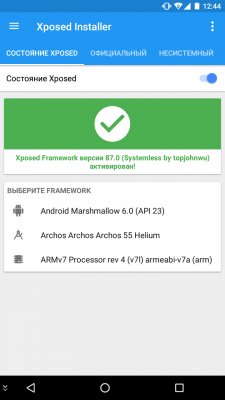
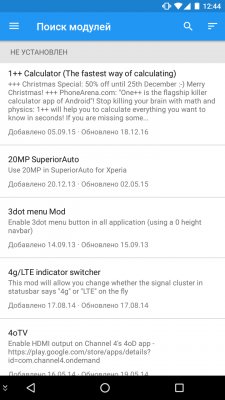
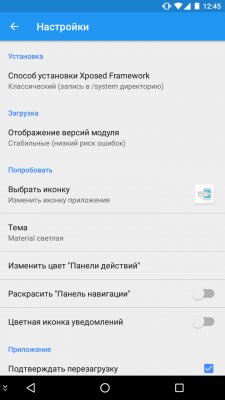
Xposed — мощный движок для модинга без изменения apk-файлов не требует представления. Поддерживается Android от Lollipop до Marshmallow. Отрадно, что теперь он работает без модификаций системных файлов! Для его установки помимо самого фреймворка из Magisk Manager необходимо установить Xposed Installer!
Выбор модулей и правда широкий, найти их можно в приложении, или в специальном разделе на XDA-Developers. Существует как общие модификации, вроде того же ViperFX или AdBlock, так и заточенные под определенные устройства, например, активация записи 50/60 FPS видео для Nexus 5X/6P, либо APT-X HD кодеки для OnePlus 3. Каждый найдет что-то интересное, а желающие смогут создать что-то своё, автор представляет весь необходимый инструментарий!
Как установить Magisk
Для установки приложения необходима версия ОС 5.0 Lollipop и выше, разблокированный загрузчик и кастомный рекавери, например, TWRP. Настоятельно рекомендуется сделать полный нандроид-бэкап на случай, если установка пройдёт неудачно.
Для полной функциональности Magisk Manager необходимо использовать MagiskSU, для корректной установки которого, предварительно рекомендуется удалить альтернативные администраторы рут прав. К примеру, SuperSU от Chainfire удаляется из меню настроек приложения.
- Установите приложение Magisk Manager
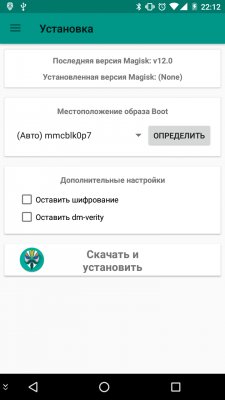
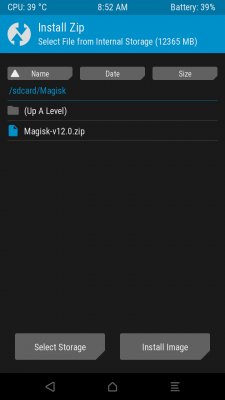
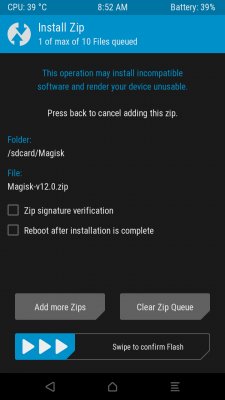
Удаление Magisk Manager
Все необходимые для удаления файлы последней версии можно найти в топике Magisk Manager
Для удаления приложения в автоматическом режиме, необходимо прошить Magisk-unistaller.zip соответствующей версии через кастомный рекавери.
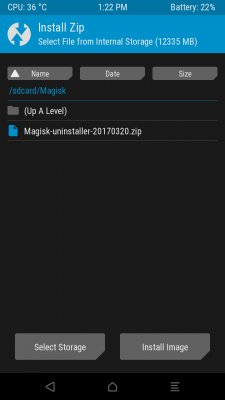
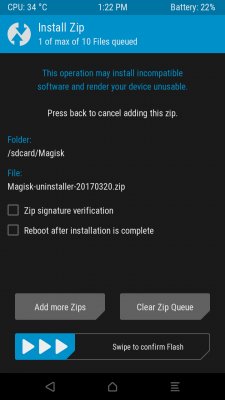
В случае, если архив не отработал
, необходимо восстановить загрузочный раздел (boot.img) из резервной копии, а также вручную удалить /data/magisk.img, /cache/magisk, /data/busybox.
А что в итоге?
В результате выходит, что Magisk Manager – новый, современный подход к правам суперпользователя, который ориентирован на комфорт, а не на простую выдачу доступа. Очень радует модульность, с помощью которой можно достичь необходимого функционала без лишних рюшек. Проект активно развивается, думаю, что со временем разработчики начнут использовать его по умолчанию в своих кастомных прошивках.
Источник
Как отключить Root доступ на Android
Учетная запись суперпользователя повышает функционал смартфона или планшета, дает доступ ко всем настройкам системы. Функция отличная, но не всегда уместна. Поэтому сегодня рассмотрим вопрос, как отключить рут-права на Андроид тремя популярными способами.
Рут-доступ устанавливают для настройки гаджета под себя: регулировка аудио, видео, микрофона, для удаления системных файлов или полной очистки памяти. Но если все это для вас уже неактуально, расскажем, что такое root-доступ на Android и как его отключить. Подробнее узнать, что такое Root права, вы можете в статье.
Причины для удаления root-прав
Рут-права имеют не только плюсы, но и минусы. Во-первых, без определенных знаний об устройстве телефона и нюансов ОС, пользователь может испортить телефон, превратить его в «кирпич». Во-вторых, снижается безопасность, так как операционная система с изменениями не обновляется, а, значит, не получает новые настройки защиты. И в-третьих, рутированное устройство теряет заводскую гарантию.
Так что прежде чем узнать, как отключить права суперпользователя на Андроид, выясним, когда стоит прибегать к удалению:
- При подключении рут-прав вы использовали ненадежное приложение и смартфон поразили вирусы. Устройство работает со сбоями, или вообще не включается.
- Вы установили расширенные права на гаджет, на который еще не закончилась гарантия. Если вы обратитесь в сервисный центр, то бесплатный ремонт уже невозможен.
- Вы решили продать телефон. Или же купили девайс с подобными настройками.
Но чаще всего root-права удаляют после того, как внесены все необходимые изменения и потребность в аккаунте суперпользователя отпала.
Способы отключения
Существует несколько способов, как отключить рут-права на Андроид. Выбор метода зависит от того, насколько серьезные изменения были произведены на смартфоне, а также от вида ОС. Если речь идет об установке рут-прав на смартфоне с родным Android, удаление проходит внутри установочного приложения. А вот в устройствах с пользовательским ПЗУ и Xposed Framework процесс проходит сложнее. Ниже рассмотрим все варианты.
Удаление с помощью файлового менеджера
Root-права позволяют вносить изменения во все программы, установленные на смартфоне или ПК. Поэтому с помощью расширенных функций можно удалить настройки Root, стерев установочные файлы. Для этого установите одно из приложений: ES File Explorer, Total Commander, X-Plore File Manager.
После установки запустите менеджер и следуйте инструкции:
- В строке поиска вбейте запрос «system – bin».
- Выйдет список файлов, удалите тот, в названии которого есть «su».
- Теперь файл su нужно удалить отсюда /system/xbin/.
- А по адресу /system/app/ проделать те же действия с файлом Superuser.apk.
Перезагрузите устройство, если все действия выполнены правильно, вы удалили рут-права. Проверить успех операции можно через приложение Root Checker, скачайте его и запустите. Программа покажет, есть ли на смартфоне права суперпользователя или нет.
Удаление с помощью приложения SuperSU
SuperSU – самая популярная и надежная утилита для работы с root на Андроид. Это приложение большинство применяют для получения прав суперпользователя.
Но приложение можно использовать и в обратную сторону, чтобы отключить рут. Для начала убедитесь, что на смартфоне установлено SuperSU, далее следуйте инструкции:
- Запустите приложение.
- Откройте вкладку «Настройки».
- Выберете вкладку «Полное удаление Root».
После удаления перезагрузите гаджет для завершения команды. Все, вы отказались от расширенных прав пользователя. Правда, отключение через SuperSU возможно только на тех устройствах, на которых установлена оригинальная ОС, без сторонних перепрошивок.
Помните, перед тем как убирать Root-права, сделайте резервное копирование важных файлов и папок. Их можно передать на ПК или сохранить в облако.
Kingo Root
Предыдущий вариант удобен для тех, кто первоначально работал с рут-правами через SuperSU, теперь рассмотрим случай, когда расширенные права устанавливались через программу Kingo Root. Удаление рут-прав на смартфоне:
- Если вы уже удалили Kingo Root, скачайте программу заново на компьютер.
- Подключите гаджет к ПК с помощью USB-кабеля и не отсоединяйте до конца операции.
- При первом соединении потребуется установка драйверов или просто подтверждение соединения.
- Запустите Kingo Root → нажмите кнопку «Remove Root». Удаление произойдет автоматически, процедура займет 3-5 минут.
После завершения операции отсоедините устройство от компьютера и перезагрузите для сохранения обновлений. Если возникли проблемы: не удается найти кнопку деинсталяции, появляются сторонние окна и др., обратитесь за помощью в сервисный центр. Ошибочные действия приведут к полной неисправности телефона.
Сброс к заводским настройкам
Если ничего из описанного не помогло, попробуйте жесткую перезагрузку через Recovery. Чтобы вернуть устройство к заводским настройкам следуйте инструкции:
- Выключите цифровое устройство.
- Вызовите Recovery, комбинация клавиш зависит от типа гаджета и модели (уточнить информацию можно на официальном сайте производителя, например, у смартфонов это сочетание кнопок «громкость» и «домой», у ноутбуков – Power + Volume Down).
- В вышедшей командной строке выберете пункт «factory reset».
Устройство автоматически удалит все скачанные расширения. Однако, способ не универсален, так что после процедуры проверьте наличие рут-прав с помощью Root Checker.
Перепрошивка
Крайний способ удаления рут-прав с цифрового аппарата – снос старого и установка другого программного обеспечения. Сохраните важные данные в облаке или перекачайте на флэшку, полностью зарядите смартфон или планшет.
Инструкция перепрошивки на примере смартфона с ОС Android:
- Скачайте прошивку на официальном сайте производителя или в обменниках.
- Найдите утилиту Odin.
- Выберете программу для конкретной модели, скачайте на диск C и распакуйте.
- Запустите Odin от имени администратора.
- Выключите гаджет и войдите в режим Recovery.
- Запустите Odin на компьютере и подключите цифровое устройство к ПК.
- Компьютер должен распознать девайс в строке ID:COM, в поле AP укажите файлы для прошивки.
- Нажмите кнопку Start.
Перепрошивка занимает несколько минут. После завершения операции в левом верхнем углу должна отобразиться надпись «PASS».
Источник